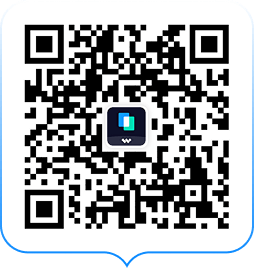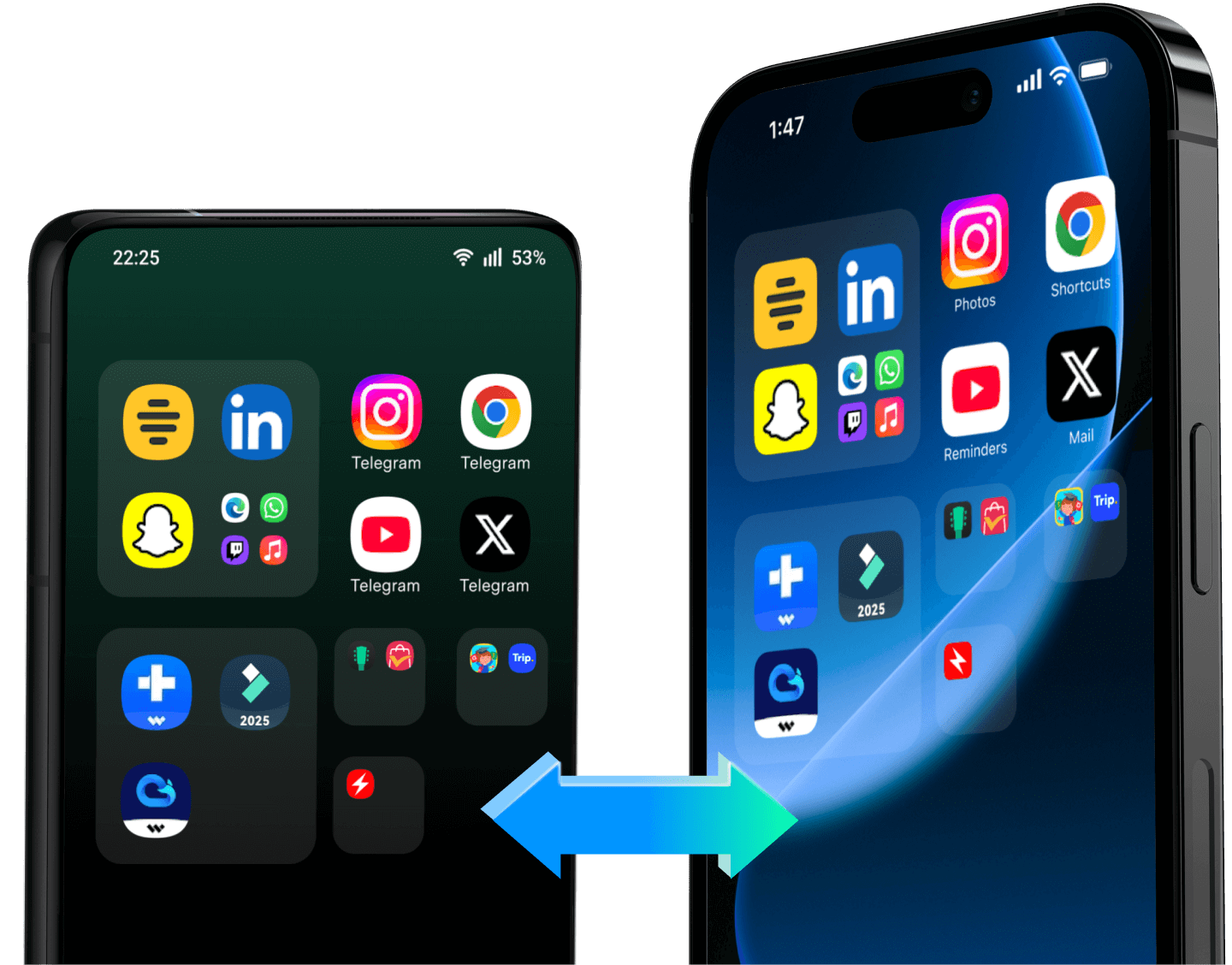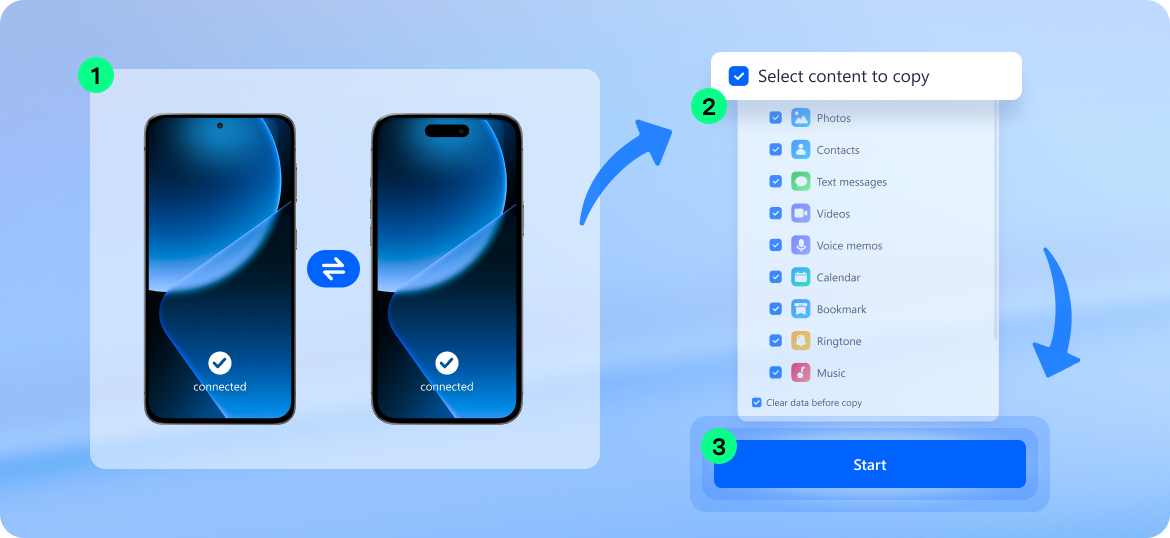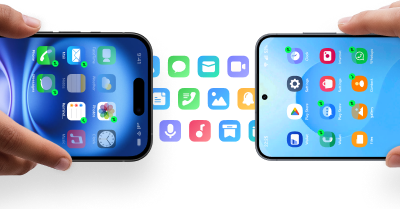🎯 Comment participer :
- Sélectionnez le type de données que vous souhaitez transférer.
- Cliquez sur le bouton Partager & Gagner pour générer votre image personnalisée du résultat.
- Publiez l'image sur X, identifiez @WS_MobileTrans et ajoutez ces hashtags : #MobileTrans #SwitchToiPhone17 #MobileTransContest #Apple #iPhone17
🏆 Récompenses
- 1er prix (1 gagnant) : AirPods Pro 2
- 2e prix (2 gagnants) : Carte-cadeau Amazon de 50 €
- 3e prix (10 gagnants) : Licence MobileTrans 1 mois
📅 Chronologie :
- Date de début : 4 septembre 2025
- Date de fin : 20 septembre 2025
- Annonce des gagnants : sous 7 jours ouvrés après la fin du concours, sur le compte X @WS_MobileTrans.
📅 Remarques :
- Un participant ne peut gagner qu'une seule fois.
- Les publications doivent rester publiques jusqu'à l'annonce des gagnants.
- Les participations fausses, en double ou incomplètes ne seront pas comptabilisées.
- MobileTrans se réserve le droit d'interprétation finale de cette campagne.